노트북 화면의 밝기는 사용자가 경험하는 시각적 편안함과 직결된다. 특히 밝기가 너무 낮으면 눈이 피로해지기 쉽고, 반대로 지나치게 밝으면 눈부심으로 인해 불편함을 느낄 수 있다. 따라서, 올바른 화면 밝기 조절은 효율적인 작업 환경을 조성하는 데 중요한 요소 중 하나이다. 본 기사에서는 다양한 방법으로 노트북 화면의 밝기를 조절하는 방법에 대해 알아볼 것이다. 각 방법은 사용자의 필요와 환경에 맞춰 유용하게 활용될 수 있다.
Windows 설정을 통한 밝기 조절
Windows 운영 체제를 사용하는 노트북에서는 화면 밝기를 쉽게 조절할 수 있는 방법이 여러 가지 있다. 첫 번째 방법은 작업 표시줄에 있는 '밝기 슬라이더'를 사용하는 것이다. 작업 표시줄 오른쪽 하단에 있는 배터리 아이콘을 클릭하면 밝기 조절 슬라이더가 나타난다. 이 슬라이더를 드래그하여 원하는 밝기로 조절할 수 있다.

두 번째 방법은 '설정' 메뉴를 통해 조절하는 것이다. 시작 메뉴에서 '설정'을 클릭한 후, '시스템'을 선택하고 '디스플레이' 메뉴로 들어간다. 여기에서 '밝기 및 색상' 섹션이 있으며, 슬라이더를 통해 화면 밝기를 설정할 수 있다. 세 번째 방법은 키보드 단축키를 사용하는 것이다.
대부분의 노트북은 특정 기능 키에 밝기 조절 아이콘이 있다. 이 아이콘을 눌러 바로 빛을 조절할 수 있다. 이와 같이 Windows에서는 다양한 방법으로 쉽게 화면 밝기를 조절할 수 있다.
사용자는 자신의 편의에 맞는 방법을 선택하여 활용하면 된다. 이러한 기능들은 직장에서나 일상생활에서 모두 유용하게 사용할 수 있다. 노트북은 이동성이 뛰어나기 때문에 장소에 따라 밝기를 조절하는 것이 매우 중요하다.
macOS 설정을 통한 밝기 조절
macOS를 사용하는 사용자도 화면 밝기를 조절할 수 있는 간단한 방법이 있다. 첫 번째 방법은 메뉴바의 '디스플레이' 아이콘을 이용하는 것이다. 화면 상단의 메뉴바에서 '디스플레이'를 클릭한 후, '밝기' 슬라이더를 통해 조절할 수 있다. 두 번째 방법은 '시스템 환경설정'을 여는 것이다.

'애플 메뉴'에서 '시스템 환경설정'을 선택한 뒤, '디스플레이'를 클릭한다. 여기에서도 밝기를 설정할 수 있는 슬라이더가 있다. 세 번째 방법은 키보드의 밝기 조절 단축키를 사용하는 것이다. 대부분의 MacBook 키보드 상단에 해질녘 아이콘이 있는 키를 활용하면 된다.
이 키는 즉시 밝기를 조절할 수 있도록 도와준다. 다양한 방법으로 사용자는 작업 환경에 적합한 밝기를 쉽게 설정할 수 있다. 또한, 사용자들은 '자동 밝기 조절' 옵션을 활성화하여 주변 밝기에 따라 자동으로 밝기가 조정되도록 설정할 수도 있다.
이는 특히 조명이 변동이 심한 환경에서 유용하게 사용된다. 노트북을 사용하는 학생이나 직장인에게 여러모로 효과적인 기능이 될 수 있다. 이런 조절 기능들은 사용자의 시각적 편안함을 제공함으로써 생산성을 높이는 데 기여할 수 있다.
외부 프로그램을 통한 밝기 조절
노트북의 화면 밝기를 조절하는 또 다른 방법은 외부 프로그램을 사용하는 것이다. 여러 소프트웨어가 있는 카테고리에서, 'f.lux'와 같은 프로그램이 유명하다. 이 프로그램은 사용자에게 자동으로 화면 색온도를 조절하여 눈의 피로를 줄여준다.
사용자는 일출과 일몰의 시간에 맞춰 프로그램이 특정 설정을 자동으로 변경하도록 할 수 있다. 이러한 점에서, 외부 프로그램은 기본 시스템의 설정을 보완하는 역할을 한다. 또 다른 유용한 프로그램은 'Iris'로, 이는 밝기와 색온도를 세밀하게 조절할 수 있는 기능을 제공한다. 사용자가 건강과 편안한 시각적 환경을 유지하도록 도와준다.
이와 같은 프로그램들은 기본 OS의 제한을 극복하기에 효과적이다. 또한, 이들 소프트웨어는 무료로 제공되는 경우도 많아, 사용자가 쉽게 접근할 수 있다. 장시간 컴퓨터를 사용하는 사람들에게 특히 유용하다.
프로그램을 설치한 후 사용자는 설정에서 밝기를 조절하거나 예외 사항을 설정할 수 있다. 이러한 방식은 각자의 필요에 맞춘 맞춤형 조절이 가능하다. 켜둔 채로 사용하면 컴퓨터 사용의 편안함을 극대화할 수 있다.
하지만, 외부 프로그램의 사용 시에는 시스템 성능에 영향을 미칠 수 있으므로 주의해야 한다.
노트북 위치에 따른 밝기 조절
사용자가 노트북을 사용하는 위치에 따라서도 화면 밝기를 조절해야 할 필요가 있다. 예를 들어, 밝은 햇빛 아래에서 작업을 할 경우에는 더욱 밝은 화면이 필요하다. 밝은 환경에서는 화면의 색상이 제대로 보이지 않기 때문에, 사용자는 이를 고려해야 한다. 반대로 어두운 환경에서는 낮은 밝기가 적절해질 수 있다.
야간에 작업 시 화면을 너무 밝게 설정하면 눈의 피로를 유발할 수 있다. 이러한 특성을 감안하여, 사용자는 주변 환경에 맞춰 적절한 밝기를 유지해야 한다. 또한, 주위 조명의 변화에 따라 적시에 밝기를 조절하는 것이 좋다. 예를 들어, 창문 근처에서 작업할 경우, 외부의 강한 빛에 따라 화면을 조정해야 하므로 실시간으로 슬라이더를 이용할 수 있다.
이처럼 위치에 따른 밝기 조절은 사용자의 작업 효율을 높이는 데 큰 도움이 된다. 일부 노트북은 이러한 자동 감지 기능이 있어 편리하지만, 사용자에 따라 수동으로 조절하는 것도 중요하다. 사용자 각자의 작업 스타일에 맞는 최적의 설정을 찾는 것이 필요하다.
모든 환경에서 항상 동일한 밝기를 유지하는 것은 비효율적일 수 있기 때문이다. 다양한 환경에서 자신이 선호하는 조명을 유지하면서 사용하면 더욱 편안한 작업이 가능하다. 이런 점에서 사용자 스스로의 조절 능력이 중요해진다.
눈의 건강을 위한 밝기 조절 팁
화면 밝기를 조절하는 것뿐만 아니라 눈의 건강을 지키기 위한 추가적인 팁이 있다. 먼저, 화면과의 거리 유지가 중요하다. 일반적으로 50cm에서 70cm 정도의 거리를 유지하는 것이 좋다. 이 거리는 눈의 피로를 줄여주는 데 도움이 된다.
또한, 20-20-20 규칙을 적용하는 것도 효과적이다. 20분마다 화면에서 눈을 떼고, 20ft(약 6m) 떨어진 물체를 20초 동안 바라보는 것이다. 이러한 간단한 규칙은 눈의 피로를 줄이고, 시각 건강을 증진시킨다. 문서 작업 시 반사광을 최소화하기 위해서 화면 각도를 조절하는 것도 필요하다.
반사광은 시각적 불편함을 초래할 수 있기 때문이다. 특히, 불필요한 조명을 피하고, 주변 조명을 적절히 조절하는 것도 눈의 건강에 도움이 된다. 이러한 시각적인 환경을 조심스레 설정함으로써 사용자들은 보다 편안한 작업 환경을 만들 수 있다.
좋은 모니터를 사용하는 것도 적극 추천된다. 고해상도 모니터는 눈의 피로를 줄이고, 선명한 화질을 제공하여 작업에 도움이 된다. 올바른 화면 밝기를 유지하는 것도 이와 같은 건강 관리의 일환이므로 잊지 말아야 한다.
결론 및 의견
노트북 화면 밝기 조절은 효율적인 작업 환경을 조성하는 데 필수적이다. 본 기사에서는 Windows와 macOS에서의 밝기 조절 방법, 외부 프로그램 활용법, 위치에 따른 조절, 그리고 눈의 건강을 위한 팁을 소개하였다. 사용자는 다양한 방법 중에서 본인의 필요에 맞는 방법을 선택하여 활용할 수 있다. 밝기 조절은 단순히 편안함을 넘어 시각 건강에도 영향을 미치기 때문에 신중하게 결정해야 한다.
특히, 다양한 환경에서 노트북을 사용하는 사람들은 적절한 밝기 조절을 통해 더욱 쾌적한 작업 환경을 조성할 수 있을 것이다. 이러한 정보를 바탕으로, 사용자 각자가 상황에 맞게 노트북 화면의 밝기를 조절하는 기술을 익히면 좋겠다. 밝기를 적절히 유지함으로써 작업 효율이 높아지고, 눈의 피로를 줄일 수 있기 때문이다. 이 외에도 사용자가 스스로 발견한 최적의 밝기 설정은 종합적으로 작업의 질을 개선하는 데 큰 도움을 줄 것이다.
따라서 자신에게 맞는 밝기 조절 방법을 찾고, 그에 따라 조정하는 습관을 들이는 것이 바람직하다. 노트북 화면 밝기 조절은 사용자의 편안함과 건강을 위한 작은 배려로 시작된다.




|

|

|
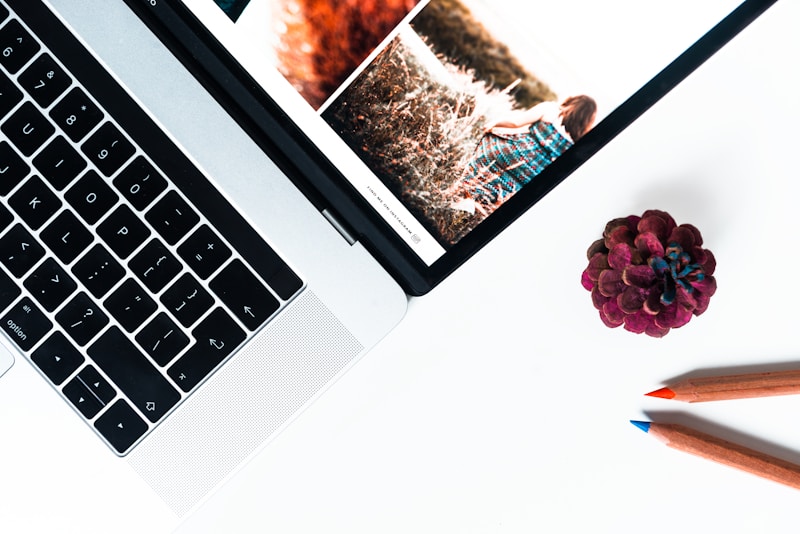
|

|

|

|

|




